在我们日常工作中,许多平台对上传图片有严格的大小限制,小体积的图片能够节省服务器的存储空间,使得网页运行更加流畅。掌握修改图片大小KB的方法,不仅能解决这些痛点,还能提升网页加载速度和文件传输效率。本文将深入剖析4种主流工具的操作逻辑,助你快速实现图片体积与画质的平衡。
修改图片大小KB应对各种需求
在社交平台发图被压缩、工作邮件附件超限、网页加载速度慢……这些场景是否让你倍感焦虑?据统计,83%的互联网用户每天都会遇到图片体积过大的问题,而盲目压缩又容易导致画质崩坏。本文将手把手教你4种安全高效的解决方案,尤其适合以下人群:
电商运营需批量处理商品图自媒体作者需控制封面图体积普通用户想节省手机/电脑存储空间
1.电脑端看图软件(适合新手)
毒霸看图不仅能查看图片,还包含丰富图片编辑工具,支持图片裁剪改尺寸、加图文标注、加水印、调整色彩等,操作非常简单,能满足日常办公需求。
首先点击图片——右键——用看图工具打开
选择需要压缩到的大小(如10KB)——选择目标格式——导出图片
2.TinyPNG(应急处理必备)
适合临时处理微信发送图片过大、公众号推文配图优化等场景,5秒完成压缩且无需注册。实测将5MB的直播截图压缩至300kb后,文字边缘仍保持清晰。
极速压缩流程:
访问官网tinypng.com → 拖入图片(单次最多20张)
查看压缩率提示(通常PNG压缩70%以上)→ 点击【Download】下载
3.美图秀秀(证件照压缩神器)
针对考试报名照片超限、社保卡上传失败等刚需,美图秀秀的"证件照工具箱"可一键压缩至指定kb值。实测将2MB的身份证照片压缩到200kb后,仍能通过政务系统审核。
手机端操作指南:
打开APP选择【图片美化】→ 导入相册图片或拍摄新照片选择证件类型(如公务员考试/社保卡)→ 选择匹配尺寸和kb限制
4. Photoshop(适合精准控制画质)
Photoshop无疑是专业设计师首选工具,它虽然操作稍复杂,但能精准控制压缩后的画质,尤其适合需要高质量小体积图片的场景,比如证件照、LOGO、产品展示图等,同时需要对图片进行复杂的编辑修改较为方便。
文件——导出——存储为Web所用格式(旧版)——选择JPEG格式,质量调至30-50%
勾选"优化"和"嵌入颜色配置文件"——在"图像大小"中调整尺寸至所适合范围——实时查看左下角文件大小,达标后保存
5.专业压缩小程序
在微信搜索栏目输入——照片压缩小程序——选择评分较高的工具——上传照片——设定压缩大小即可
总结
无论是电脑端的AI智能处理、在线工具的便捷操作,还是专业软件的精细调节,都能满足不同场景下修改图片大小 KB 的需求。希望对大家有帮助,如有问题欢迎在评论区交流互动。